PDF adalah format dokumen yang sering digunakan dalam berbagai keperluan, mulai dari bisnis hingga pendidikan. Format ini sangat populer karena mampu mempertahankan tata letak dan format asli dari sebuah dokumen, terlepas dari perangkat atau sistem operasi yang digunakan untuk membukanya. Namun, ada kalanya kalian perlu memperbesar ukuran PDF, baik untuk keperluan presentasi, pencetakan, atau sekadar memperbaiki tampilan dokumen.
Untungnya, memperbesar ukuran PDF kini dapat dilakukan dengan mudah dan gratis secara online. Dalam artikel ini, Jakarta Studio akan membahas berbagai metode yang bisa kalian gunakan untuk mengubah ukuran PDF secara efisien dan aman. Banyak situs online seperti Soda PDF, PDF Candy, Sejda PDF, hingga PDF24 Tools, yang bisa kalian gunakan untuk mengubah ukuran PDF sesuai kebutuhan kalian.
Panduan Memperbesar Ukuran File PDF
Ada cukup banyak metode yang bisa digunakan untuk memperbesar ukuran file PDF. Dimana setiap metode memiliki kelebihan dan kekurangannya masing-masing. Beberapa situs online menyediakan layanan untuk hal tersebut yang bisa kalian simak lebih lengkapnya di bawah ini:
1. Menggunakan Soda PDF
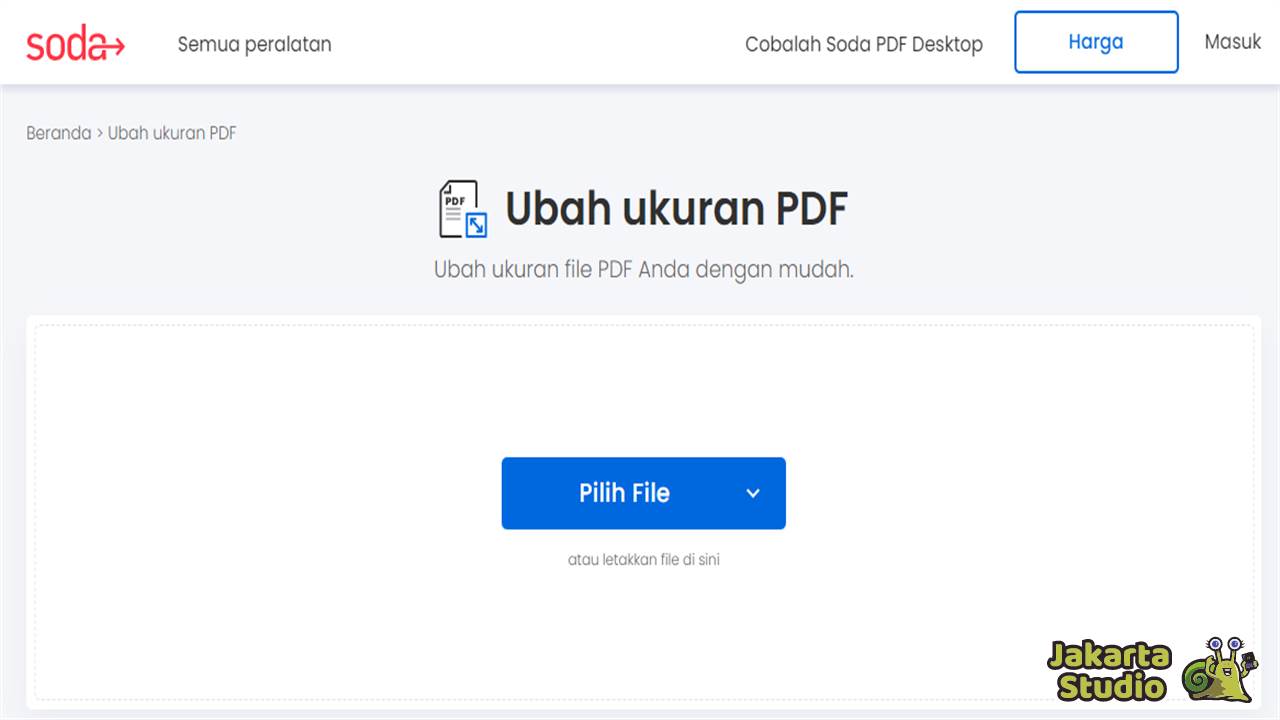
Soda PDF adalah salah satu alat online yang paling populer untuk mengelola file PDF. Dengan antarmuka yang user-friendly dan fitur yang lengkap, Anda dapat memperbesar ukuran PDF dalam beberapa langkah mudah.
- Pertama, silahkan kalian buka situs Soda PDF dari browser masing-masing.
- Setelah membuka situs, klik “Choose File” untuk mengunggah dokumen PDF yang ingin kalian ubah ukurannya.
- Kalian bisa memilih file dari perangkat kalian atau dari layanan penyimpanan cloud seperti Google Drive atau Dropbox.
- Setelah file diunggah, kalian akan melihat opsi untuk mengatur ukuran halaman dan margin.
- Pilih ukuran halaman yang lebih besar dan sesuaikan margin sesuai kebutuhan kalian. Misalnya,
- Kalian bisa mengubah ukuran dari A4 ke A3 untuk mendapatkan tampilan yang lebih besar.
- Setelah mengatur ukuran dan margin, klik “Resize” untuk memulai proses perubahan ukuran.
- Kemudian, kalian bisa melihat pratinjau dokumen dan mengunduhnya dengan klik “Download File”.
2. Menggunakan PDF Candy
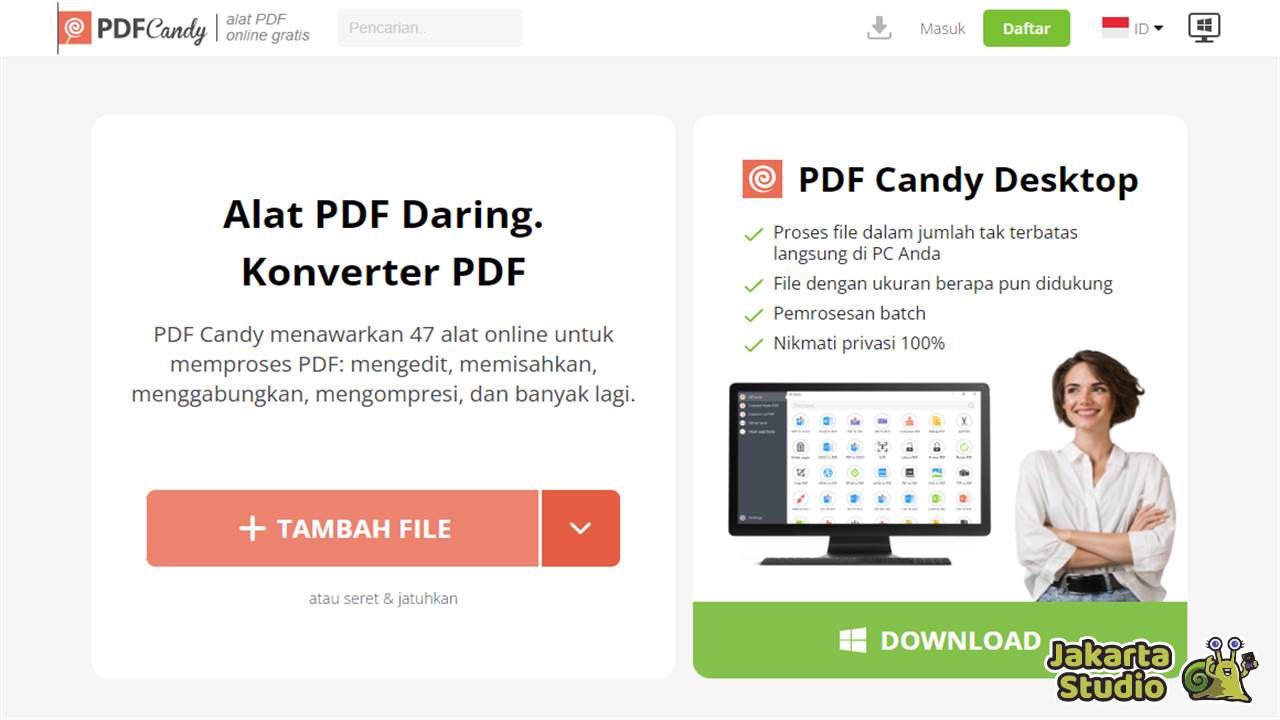
PDF Candy menawarkan berbagai alat untuk mengelola file PDF, termasuk fitur untuk memperbesar ukuran halaman. Dengan layanan yang sepenuhnya online dan gratis, PDF Candy memudahkan Anda untuk mengubah ukuran PDF tanpa perlu menginstal aplikasi tambahan.
- Masuk ke situs PDF Candy dari browser di perangkat kalian.
- Klik “Add File” untuk mengunggah dokumen PDF kalian.
- Kalian juga bisa menyeret file ke kotak unggahan atau memilihnya langsung dari perangkat kalian.
- Setelah file diunggah, pilih ukuran halaman yang diinginkan dari opsi yang tersedia.
- PDF Candy memungkinkan kalian memilih ukuran standar seperti A4, A3, atau ukuran custom sesuai kebutuhan kalian.
- Klik “Resize” untuk memulai proses perubahan ukuran.
- Tunggu hingga proses selesai, kemudian unduh file yang sudah diubah ukurannya.
3. Menggunakan Sejda PDF
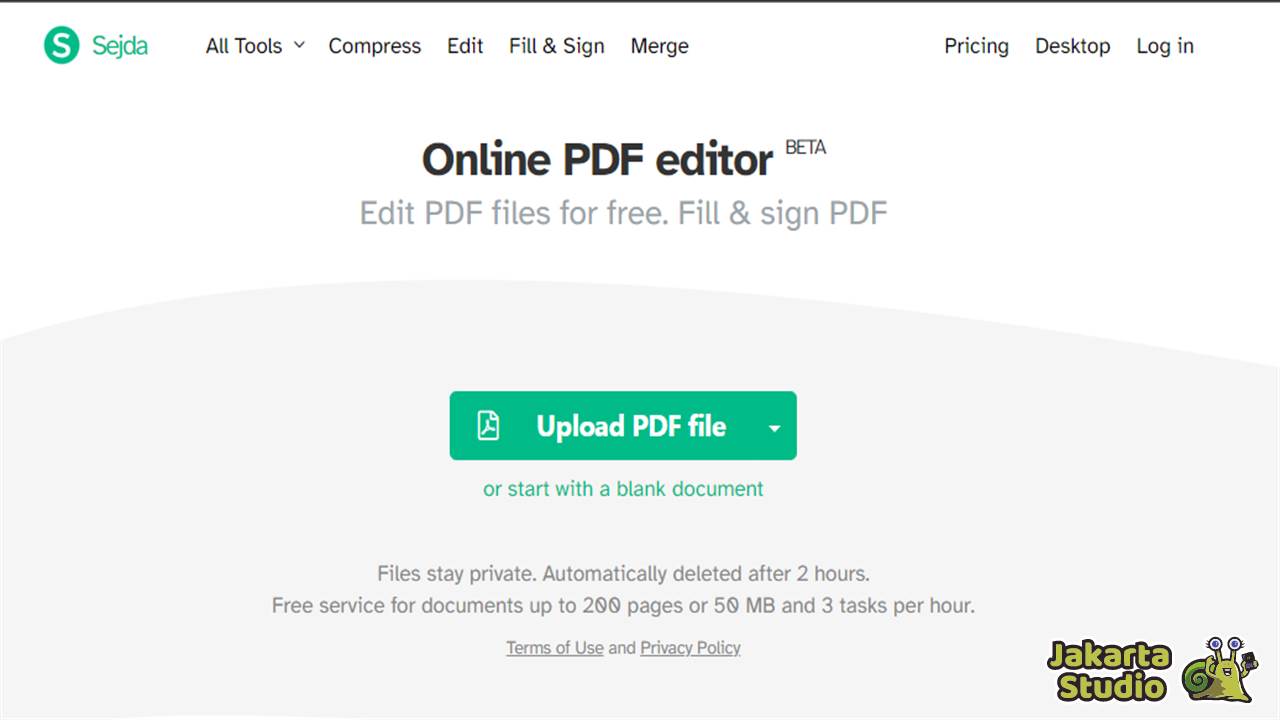
Sejda PDF adalah alat online yang andal dan banyak digunakan untuk mengelola berbagai kebutuhan PDF, termasuk untuk mengubah ukuran file. Fiturnya tergolong cukup lengkap dan juga sangat mudah digunakan.
- Buka situs Sejda PDF dari perangkat HP atau PC kalian.
- Klik “Upload PDF file” untuk mengunggah dokumen PDF yang ingin diubah ukurannya.
- Kalian bisa memilih file dari perangkat atau layanan cloud seperti Dropbox, Google Drive, atau OneDrive.
- Pilih ukuran halaman dari opsi yang tersedia atau masukkan ukuran custom sesuai kebutuhan kalian.
- Sejda PDF memungkinkan kalian untuk menambahkan margin dan padding, serta mengatur ukuran halaman yang spesifik.
- Klik “Resize PDF” untuk memulai proses perubahan ukuran.
- Setelah selesai, kalian bisa mengunduh file yang sudah diubah ukurannya.
4. Menggunakan PDF24 Tools
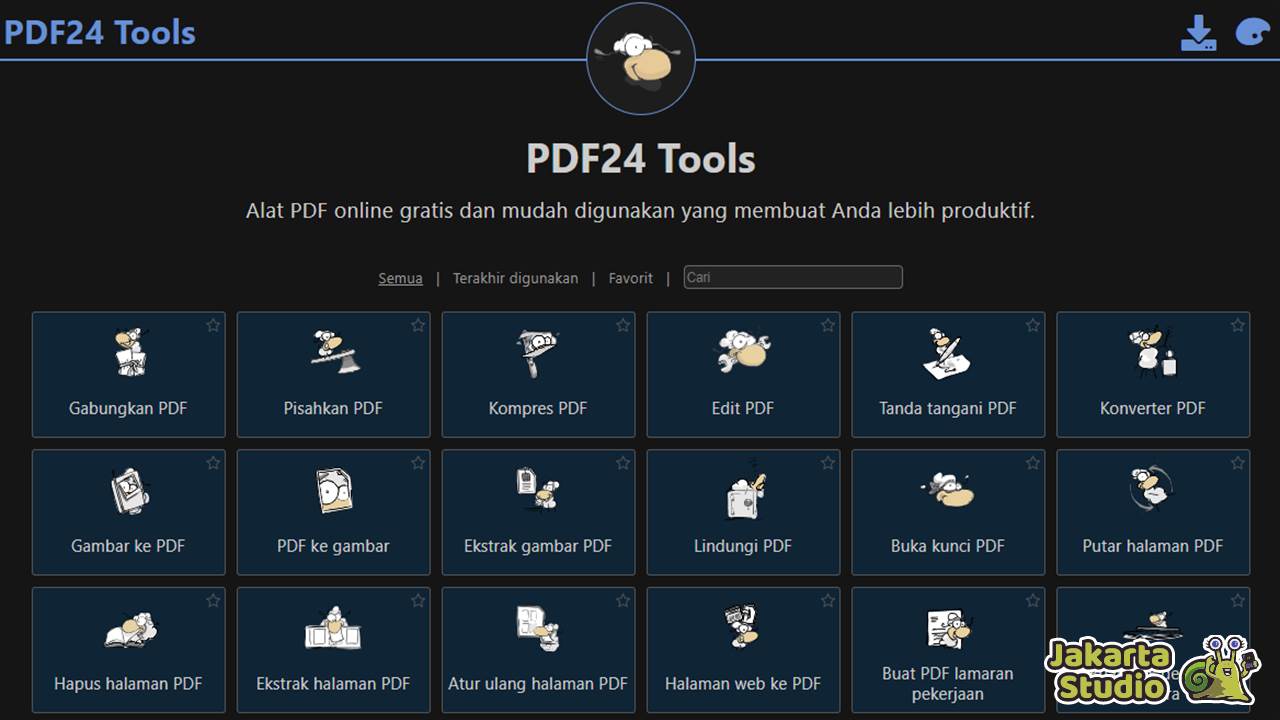
- Situs PDF24 Tools bisa langsung kalian buka secara gratis lewat browser.
- Klik “Choose File” untuk mengunggah dokumen PDF kalian atau kalian juga bisa menyeret file ke kotak unggahan.
- Setelah file diunggah, pilih ukuran halaman baru dari opsi yang tersedia atau masukkan ukuran custom.
- PDF24 Tools memungkinkan kalian mengatur ukuran halaman sesuai spesifikasi yang diinginkan.
- Klik “Start Conversion” untuk memulai proses perubahan ukuran.
- Setelah selesai, unduh file yang sudah diubah ukurannya.
FAQ (Frequently Asked Questions)
Apakah mengubah ukuran PDF akan mempengaruhi kualitas?
Tidak, mengubah ukuran halaman PDF biasanya tidak mempengaruhi kualitas konten di dalamnya. Namun, pastikan untuk memeriksa hasilnya sebelum mengunduh.
Apakah aman menggunakan layanan online untuk mengubah ukuran PDF?
Ya, sebagian besar layanan menggunakan enkripsi dan memiliki kebijakan privasi yang ketat untuk melindungi file kalian.
Bisakah saya mengubah ukuran PDF secara offline?
Ya, kalian bisa menggunakan aplikasi desktop seperti PDF24 Creator untuk mengubah ukuran PDF tanpa koneksi internet.
Kesimpulan
Memperbesar ukuran PDF kini bisa dilakukan dengan mudah dan cepat menggunakan berbagai layanan dari situs online yang tersedia secara kalian. Mulai dari Soda PDF, PDF Candy, Sejda PDF, atau PDF24 Tools, setiap layanan menawarkan cara mudah dan aman untuk mengubah ukuran halaman PDF sesuai kebutuhan kalian. Pilihlah layanan yang paling sesuai dengan kebutuhan kalian dan nikmati kemudahan mengelola dokumen PDF secara efisien.





